
مانند هر شی دیگر در خانه ، واحد سیستم رایانه ای ممکن است با گرد و غبار بسته شود. نه تنها در سطح آن بلکه در اجزای موجود در داخل نیز ظاهر می شود. به طور طبیعی ، شما باید مرتباً تمیز کردن را انجام دهید ، در غیر این صورت عملکرد دستگاه هر روز بدتر می شود. اگر هرگز کامپیوتر یا لپ تاپ خود را تمیز نکرده اید یا این کار را بیش از شش ماه پیش انجام داده اید ، توصیه می کنیم که زیر پوشش دستگاه خود جستجو کنید. احتمال زیادی وجود دارد که در آنجا مقدار زیادی گرد و غبار پیدا کنید ، که کامپیوتر را خراب می کند.
پیامد اصلی کامپیوتر آلوده به گرد و غبار ، نقض سیستم خنک کننده است ، که می تواند منجر به گرم شدن مداوم هر دو مؤلفه جداگانه دستگاه و کل سیستم شود. در بدترین حالت ، پردازنده یا کارت ویدیو ممکن است از بین برود. خوشبختانه ، به لطف فناوری مدرن ، این اتفاق به ندرت رخ می دهد ، زیرا توسعه دهندگان به طور فزاینده عملکرد خاموش کننده اضطراری را در دماهای بالا در محصولات خود اجرا می کنند. با این وجود ، این دلیلی برای نادیده گرفتن آلودگی رایانه نیست.

یک عامل بسیار مهم این است که شما دستگاه خاصی را در اختیار دارید. این واقعیت که تمیز کردن لپ تاپ اساساً با یک فرآیند مشابه با یک کامپیوتر متفاوت است. در این مقاله دستورالعمل های مربوط به هر نوع دستگاه را پیدا خواهید کرد.
روش تمیز کردن واحد سیستم یک کامپیوتر ثابت
روند تمیز کردن رایانه رومیزی از گرد و غبار شامل چند مرحله است که در این بخش مورد بحث قرار خواهد گرفت. به طور کلی ، این روش خیلی پیچیده نیست ، اما نمی توان آنرا ساده نامید. اگر دستورالعمل ها را کاملاً رعایت کنید ، هیچ مشکلی ایجاد نمی شود. اولین قدم تهیه تمام ابزارهایی است که می توانند در طی مراحل ، یعنی:
- مجموعه پیچ گوشتی های مناسب برای واحد سیستم شما برای جداسازی دستگاه
- برس های کوچک و نرم برای رسیدن به مکان های سخت؛
- پاک کن لاستیکی؛
- دستکش لاستیکی (در صورت تمایل)؛
- جاروبرقی.
پس از آماده شدن همه ابزارها ، می توانید ادامه دهید.
اگر در زمینه جداسازی و مونتاژ رایانه شخصی تجربه ندارید ، مراقب باشید ، زیرا هر خطایی می تواند برای دستگاه شما کشنده باشد. اگر از توانایی های خود مطمئن نیستید ، بهتر است با یک مرکز خدمات تماس بگیرید ، جایی که با هزینه ای اندک ، همه چیز را برای شما انجام می دهند.
جداسازی کامپیوتر و تمیز کردن اولیه
ابتدا باید جلوی جانبی واحد سیستم را بردارید. این کار با استفاده از پیچ های مخصوص که در قسمت پشتی دستگاه قرار دارد انجام می شود. طبیعتاً قبل از شروع کار باید کامپیوتر را از برق کاملاً جدا کنید.

اگر آخرین باری که کامپیوتر مدت طولانی تمیز شد ، در آن لحظه ضخامت های عظیمی از گرد و غبار پیش روی شما باز خواهد شد. اولین کاری که باید انجام دهید رهایی از آنها است. یک جاروبرقی معمولی می تواند این کار را به بهترین نحو انجام دهد ، که در آن اکثر گرد و غبارها می توانند درون آن مکیده شوند. آنها را با دقت در کل سطح اجزاء پیاده کنید. مراقب باشید که مادربرد و سایر عناصر واحد سیستم را با اشیاء سخت لمس نکنید ، زیرا این ممکن است به اجزای سخت افزاری آسیب برساند.

با اتمام این کار ، می توانید مراحل بعدی را طی کنید. برای تمیز کردن مناسب و باکیفیت لازم است که کلیه قطعات را از یکدیگر جدا کنید و سپس با هر یک از آنها جداگانه کار کنید. باز هم ، بسیار مراقب باشید. اگر مطمئن نیستید که می توانید همه چیز را جمع کنید ، بهتر است با یک مرکز خدمات تماس بگیرید.

جابجایی با شل کردن تمام پیچ های نگهدارنده قطعات اتفاق می افتد. همچنین ، به عنوان یک قاعده ، لچ های مخصوصی وجود دارد که رم یا کولر برای پردازنده نصب شده است. همه اینها فقط به پیکربندی فردی دستگاه بستگی دارد.
کولرها و CPU
به عنوان یک قاعده ، بیشترین میزان گرد و غبار در فن و هیت سینک که در سیستم خنک کننده پردازنده وجود دارد جمع می شود. بنابراین تمیز کردن این مؤلفه کامپیوتر از همه مهمتر است. شما به یک قلمویی که قبلاً تهیه شده بود ، و همچنین به یک جاروبرقی احتیاج دارید. برای از بین بردن کولر ، لازم است که دستگیره هایی را که در آن قرار دارد شل کنید.

رادیاتور را از همه طرف کاملاً منفجر کنید تا گرد و غبار که حل نشده است خاموش شود. بعد ، یک قلم مو بازی می شود که با استفاده از آن می توانید هر عنصر شبکه را وارد کنید و آن را کاملاً تمیز کنید. به هر حال ، علاوه بر جاروبرقی ، می توانید از لامپ لاستیکی یا یک قوطی هوای فشرده نیز استفاده کنید.

خود پردازنده نیازی به حذف از مادربرد ندارد. فقط پاک کردن سطح آن و همچنین ناحیه اطراف آن کافی است. به هر حال ، علاوه بر تمیز کردن کامپیوتر از گرد و غبار ، این فرآیند به بهترین وجه با جایگزینی خمیر حرارتی ترکیب می شود. در مورد چگونگی انجام این کار در مقاله ای جداگانه صحبت کردیم
بیشتر بخوانید: آموزش اعمال چربی حرارتی بر روی پردازنده

همچنین لازم است به لزوم روانکاری همه طرفداران توجه شود. اگر قبل از آن هنگام کار با کامپیوتر متوجه سر و صدای اضافی شدید ، کاملا ممکن است که زمان روغن کاری فرا رسیده باشد.
درس: کولر CPU را روغن کاری کنید
منبع تغذیه
برای خارج کردن منبع تغذیه از واحد سیستم رایانه ، باید پیچ های واقع در پشت آن را شل کنید. در این مرحله ، کلیه کابل های ناشی از منبع تغذیه باید از مادربرد جدا شوند. سپس او فقط آن را دریافت می کند.

با وجود منبع تغذیه ، همه چیز خیلی ساده نیست. این امر به این دلیل است که نه تنها باید از مادربرد جدا شده و از سیستم خارج شود بلکه از هم جدا شود. این کار را می توان با استفاده از پیچ های مخصوصی که روی سطح آن قرار داده شده است ، انجام داد. اگر اینطور نیست ، سعی کنید تمام استیکرها را پاره کنید و به زیر آنها نگاه کنید. پیچ ها اغلب در آنجا قرار می گیرند.

بنابراین ، بلوک جداسازی می شود. به طور کلی ، پس از آن همه چیز به طور قیاس با رادیاتور اتفاق می افتد. ابتدا با خلاء یا گلابی همه چیز را رها کنید تا از گرد و غبار ناپایدار که چندی پیش ظاهر نشده است خلاص شوید ، پس از آن با یک قلم مو کار می کنید و راه خود را به مکانهای سخت و دستی دستگاه تبدیل می کنید. به علاوه ، می توانید از یک قوطی هوای فشرده استفاده کنید ، که این کار را نیز انجام می دهد.

رم
فرایند تمیز کردن RAM با سایر اجزا متفاوت است. این به این واقعیت است که این یک تخته سنگ کوچک است که روی آن زیاد گرد و غبار جمع نمی شود. با این حال ، تمیز کردن باید انجام شود.

فقط برای حافظه دسترسی تصادفی تهیه یک پاک کن لاستیکی یا یک مداد معمولی نیز ضروری بود ، که در قسمت معکوس آن یک پاک کن وجود دارد. بنابراین ، شما باید نوارها را از لانه هایی که در آن قرار دارند جدا کنید. برای انجام این کار ، چفت های مخصوص قفل را شل کنید.

هنگامی که نوارها برداشته می شوند ، باید با دقت ، اما بیش از حد از آن استفاده نکنید ، پاک کن را روی مخاطبین زرد مالش دهید. بنابراین ، شما از هرگونه آلودگی که در RAM اختلال ایجاد کند ، خلاص می شوید.

کارت فیلم
متأسفانه ، هر صنعتگر نمی تواند یک کارت ویدئویی را در خانه ایجاد کند. بنابراین ، تقریباً در 100 درصد موارد با این مؤلفه ، بهتر است با یک مرکز خدمات تماس بگیرید. با این وجود ، با کمک وسایل بداهه امکان انجام حداقل تمیزکاری وجود دارد ، که این هم می تواند کمک کند.

تنها کاری که در مورد ما انجام می شود اینست که از نظر کیفی آداپتور گرافیکی را به درون همه سوراخ ها فرو بریزید ، و همچنین سعی کنید با یک قلم مو وارد مکان شوید. همه اینها به مدل بستگی دارد ، برای مثال کارتهای قدیمی نیازی به جداسازی ندارند ، زیرا آنها پرونده ای ندارند.

اگر مطمئناً به توانایی های خود اطمینان دارید ، می توانید سعی کنید کیس را از آداپتور گرافیکی جدا کرده و نظافت آن را انجام دهید ، و همچنین گریس حرارتی را جایگزین کنید. اما مراقب باشید ، زیرا این واحد بسیار شکننده است.
همچنین مشاهده کنید: تغییر چربی حرارتی روی کارت ویدیو
مادربرد
بهتر است هنگام تمیز کردن و تمیز کردن سایر اجزای دیگر ، تمیز کردن این عنصر کامپیوتر را در همان انتها شروع کنید. بنابراین می توان تمیزکاری کامل و کامل تخته را از گرد و غبار و بدون دخالت سایر اجزاء انجام داد.

با توجه به خود فرآیند ، همه چیز به طور مشابه با پردازنده یا منبع تغذیه اتفاق می افتد: دمیدن کامل با جاروبرقی و مسواک زدن بعدی.
تمیز کردن لپ تاپ خود را از گرد و غبار
از آنجا که روند جداسازی کامل لپ تاپ بسیار دشوار است ، فقط می توان آن را به یک متخصص اختصاص داد. البته ، می توانید این کار را در خانه انجام دهید ، اما این شانس خوب است که نمی توانید دستگاه را به عقب مونتاژ کنید. و اگر موفق شود ، این واقعیت نیست که کار او مانند گذشته ثابت باشد.

اگر حداقل کمی مطمئن نیستید که بدون هیچ تلاشی می توانید لپ تاپ را جداسازی و مونتاژ کنید و همچنین تجربه زیادی در این زمینه ندارید ، بهتر است با یک مرکز خدمات تماس بگیرید. به عنوان یک قاعده ، هزینه چنین خدمتی در حدود 500 - 1000 روبل است که برای ایمنی و عملکرد دستگاه شما چندان زیاد نیست.
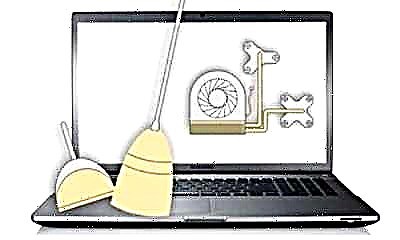
با این وجود گزینه خوبی در مورد چگونگی تمیز کردن لپ تاپ از گرد و غبار وجود دارد. بله ، این روش چنین نتیجه ای با کیفیت بالا به همراه نمی آورد ، که می توان با جداسازی کامل دستگاه به دست آورد ، اما چندان هم بد نیست.
این روش شامل جداسازی قطعات جزئی است. شما باید باتری و پشتی لپ تاپ را بردارید. همه می توانند این کار را انجام دهند. به پیچ گوشتی خواهید رسید که پیچ های پشت جلد لپ تاپ را متناسب کند. نحوه برداشتن باتری به مدل بستگی دارد ، به طور معمول ، روی سطح لپ تاپ قرار دارد ، بنابراین نباید مشکلی ایجاد شود.

هنگامی که صفحه پشت دستگاه "لخت" است ، به یک قوطی هوای فشرده شده نیاز خواهید داشت. می توان آن را در هر فروشگاه تخصصی و با قیمت پایین یافت. با کمک یک لوله کوچک که از طریق آن جریان شدید هوا بیرون می آید ، می توانید لپ تاپ خود را به خوبی از گرد و غبار تمیز کنید. برای تمیز کردن کاملتر ، بهتر است با یک مرکز خدمات تماس بگیرید.
نتیجه گیری
بسیار مهم است که مرتباً کامپیوتر یا لپ تاپ خود را از گرد و غبار جمع شده در آن کاملاً تمیز کنید. علاوه بر این ، نباید این یک تمیز کردن سطح ساده با جاروبرقی باشد. اگر برای دستگاه خود و عملکرد صحیح آن ارزش قائل هستید ، لازم است با مسئولیت کامل به این موضوع نزدیک شوید. در حالت ایده آل ، خلاص شدن از آلاینده ها در PC بهتر است با فرکانس 1-2 ماه انجام شود ، اما می توانید کمی بیشتر این کار را انجام دهید. نکته اصلی این است که بین چنین جلساتی نباید شش ماه یا یک سال برگزار شود.











